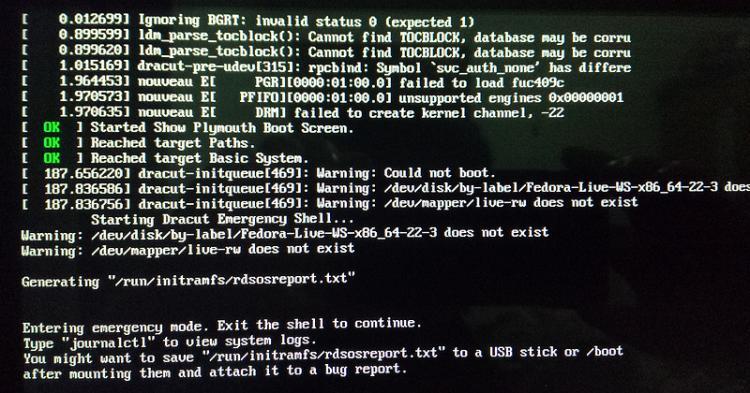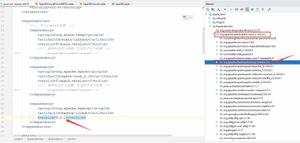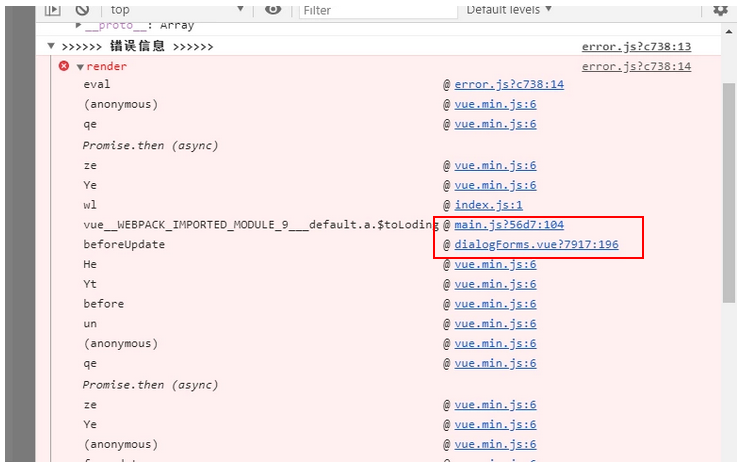安装iTunes提示“安装汇编”出错解决办法
使用爱思助手PC端管理iOS设备时,必须成功安装iTunes才可以将设备连接爱思助手。有时安装过程会失败,比如提示“安装汇编...时出错”,如下图所示:
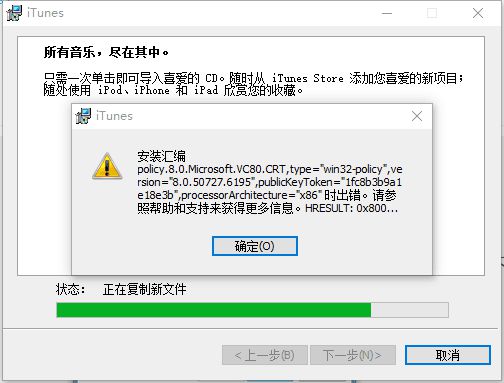
出现上面这种情况,一般是较早的低端显卡而无法支持 iTunes 视频播放要求的原因。 针对这个问题,我们有两种方法可以解决。
解决方法一:重新下载安装iTunes 12.4.3(Windows 版)即可,点蓝字下载。
此 iTunes 安装程序仅适用于使用较早的低端显卡而无法支持 iTunes 视频播放要求的 64 位系统上的 Windows 7 及更高版本。仅在您被 iTunes 12.2 或更高版本发出的以下警告信息定向至此页面时使用此安装程序。在错误系统上使用此安装程序可能会阻止系统以后获取正确的 iTunes 安装程序。
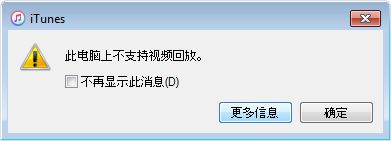
步骤:
1、将 iTunes 安装程序下载到 Windows 桌面
2、找到 iTunes64Setup.exe 并连按以运行安装程序
3、按正常方式安装。
您的 iTunes 资料库将不受影响。
解决方法二:
1、启动“Windows installer”服务:
按键盘的Win + X组合键,选择“命令提示符(管理员)”
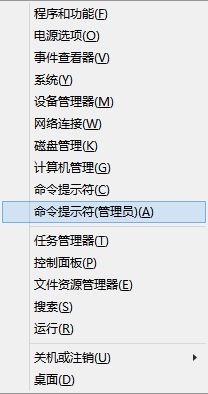
在“命令提示符”窗口输入命令:services.msc

在弹出的“服务”控制台程序中找到“Windows Installer”和“Windows Module Installer”服务
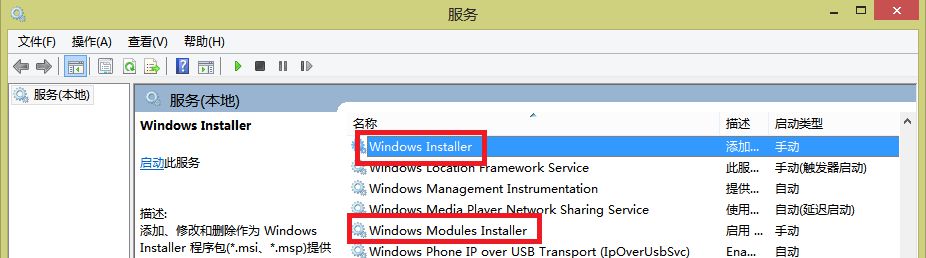
如果“启动类型”是禁用,请右键,选择“属性”,将启动类型改为“手动”,并启动服务
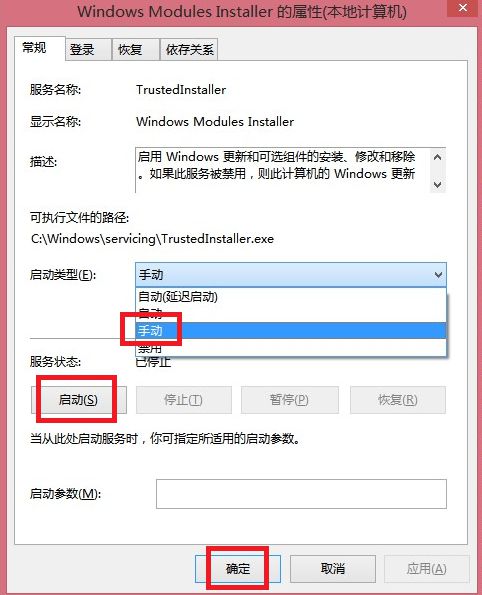
2、重新注册系统dll
在“命令提示符”窗口,输入命令
for %1 in (%windir%\system32\*.dll) do regsvr32.exe /s %1
等待到屏幕滚动停止为止。
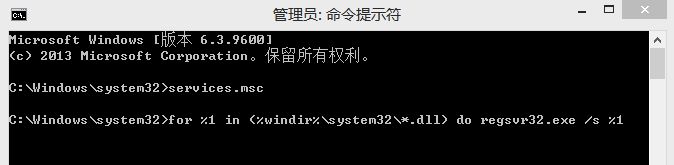
3、重新运行iTunes安装程序
以上是 安装iTunes提示“安装汇编”出错解决办法 的全部内容, 来源链接: utcz.com/dzbk/610770.html